flash制作文字飞入的动画效果
flash是制作动画的常用软件,我们也经常使用它来绘制图形,制作影片剪辑等等。比如制作文字飞入,有多种方法,大家可以各抒己见,不过一般越简单的方法越好,因为修改起来才会更加方便。现在,我们来看看怎么使用flash制作文字飞入的动画效果吧。

工具/材料
flash& 文字飞入
操作方法
【步骤01】
新建文档
双击桌面上的flash图标,打开软件,在软件中的菜单栏上找到【文件】--【新建】--【ActionScript 2.0/3.0】,即可创建一张文档。
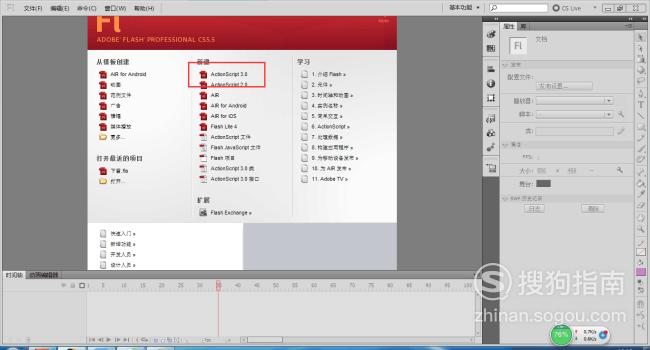
【步骤02】
文字工具
使用文字工具,添加文字,我们输写【匆匆那年】。要一个字一个字输入。首先在【图层1】输入【匆】。在第一帧位置文字放在舞台的外面,在第50帧飞入舞台中央,文字从大到小。

【步骤03】
创建传统补间形状
对第一帧和第五十帧的文字打散,然后在第1帧到第50帧中间创建传统补间形状。让文字在飞入过程中逐渐变大。
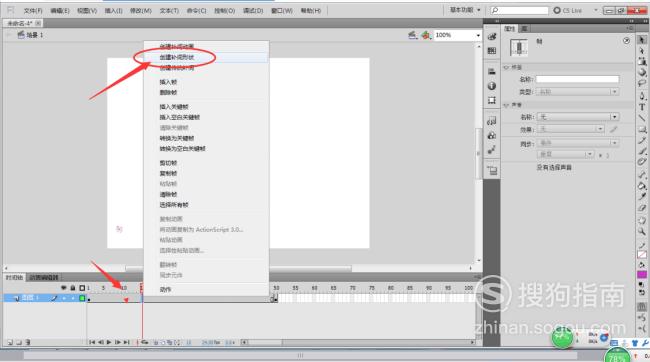
【步骤04】
动作
在第50帧位置,右击,选择最后一个【动作】,输入代码片段:stop();
如下图所示。
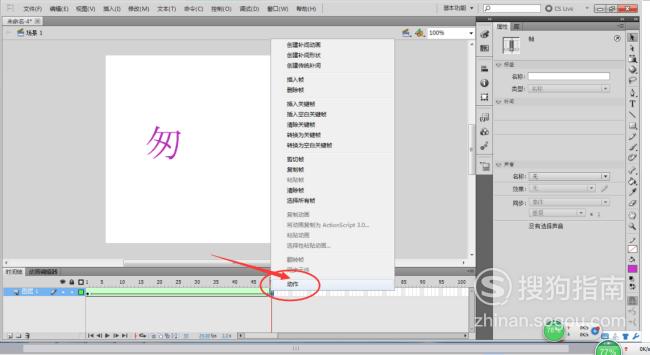

【步骤05】
预览效果
然后我们先预览下效果,可以看到文字在第50帧的位置停在了舞台中央位置,如果我们去掉stop();代码则文字会一直做循环运动。

【步骤06】
插入图层
右击图层1,点击【插入图层】,创建图层2,然后锁定图层1。
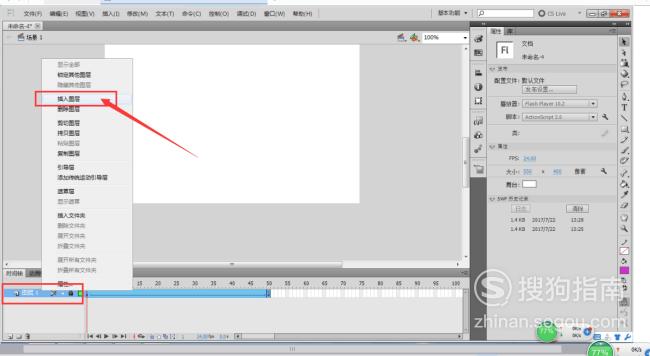
【步骤07】
对图层2添加第二个文字【匆】,首先在第一帧位置插入文字,然后在第50帧位置移动位置到舞台中间,再同时对起点和终点文字打散,在中间创建传统补间形状。第50帧位置添加动作:stop();
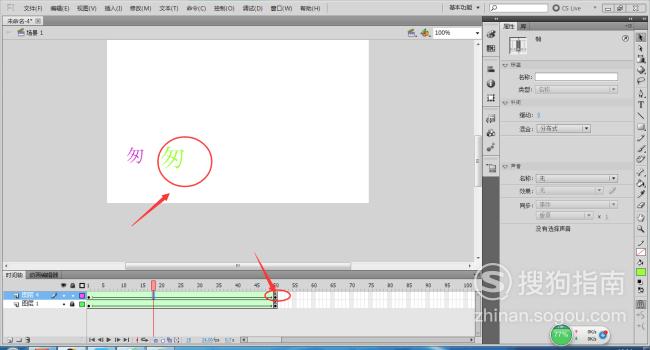
【步骤08】
同样的做法,对第三个字和第四个字进行如上的操作,结果如下图所示。我们对四个文字的大小和颜色做了不同的调整,让文字飞入的时候更加美观。

【步骤09】
预览效果
点击【文件】--【预览效果】--【在flash中预览】,预览结果如下图所示。

特别提示
在flash中制作“文字飞入”动画的做法有很多,我们这个做法相对起来简单些,注意想让文字在飞入的过程中由大到小变化,要对文字进行打散,文字飞到终点停止下来,要添加“动作”,代码为stop();
标签:
相关文章
发表评论

评论列表